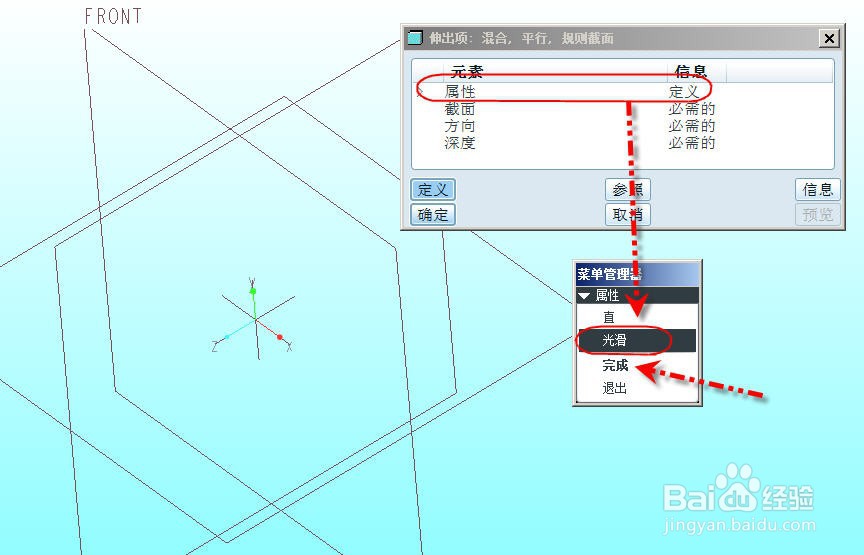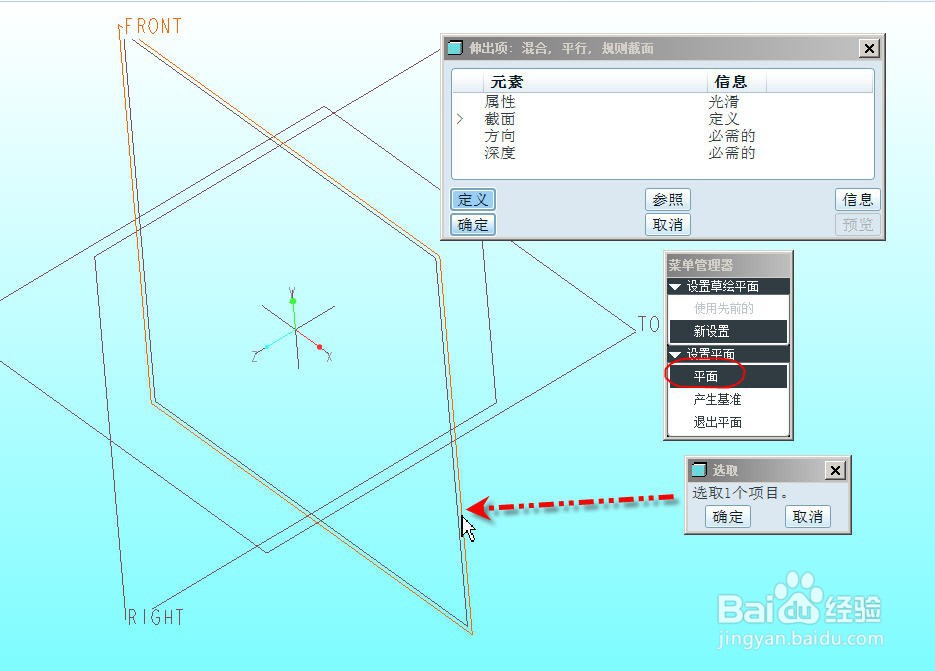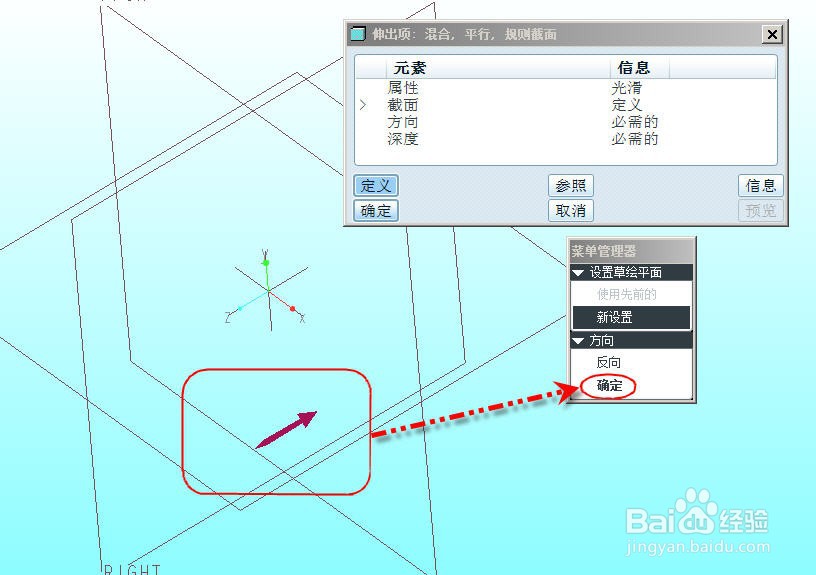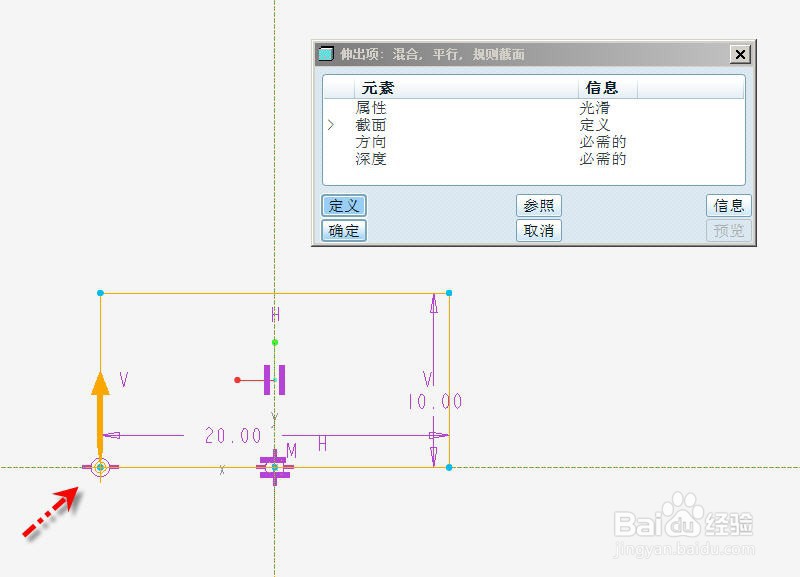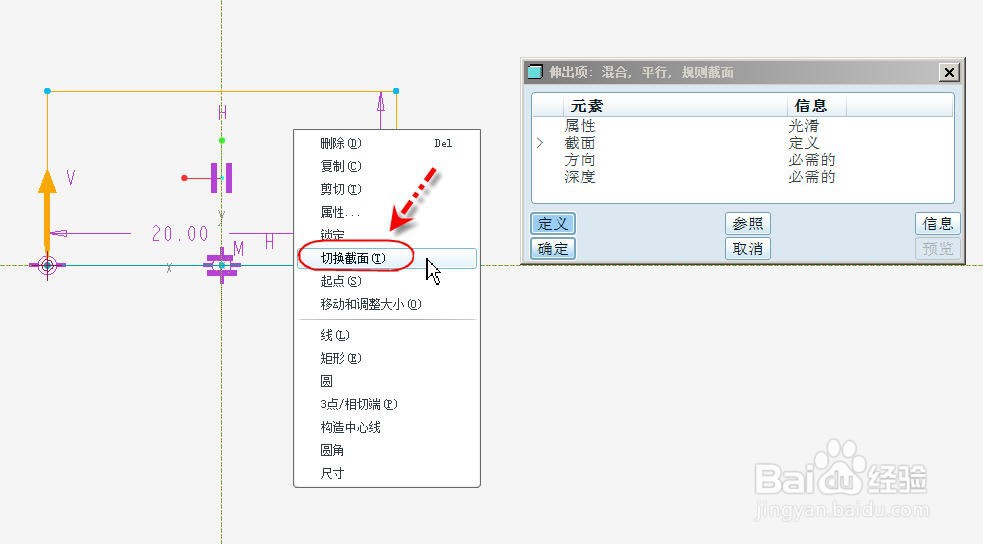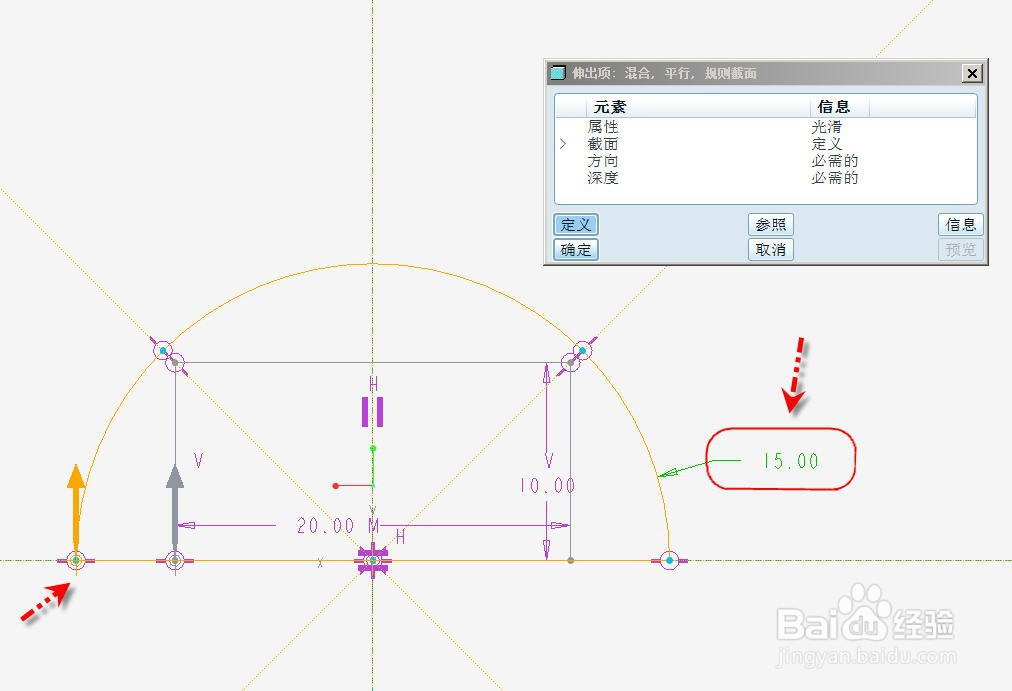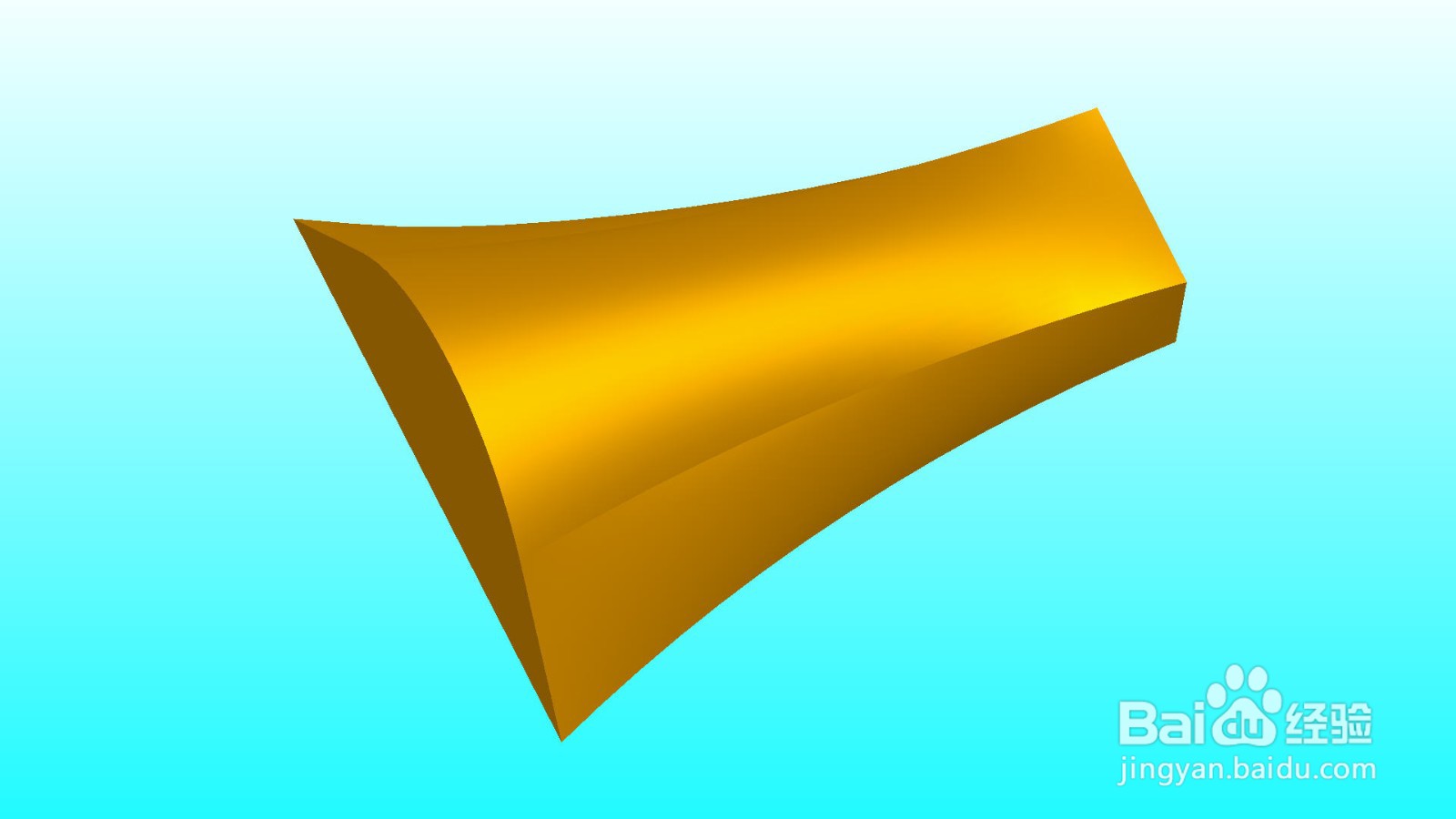1、打开待进行平行混合的零件模型,我们将在模型上进行平行混合生成实体模型。
2、从【插入】菜单中选择【混合...】,然后选择【伸出项...】,在弹出的【混合选项】菜单中,保留默认的【平行】【规则截面】和【草绘截面】选项,点击【完成】继续下一步
3、在弹出的【平行混合】对话框中,首先进行的第一步是【属性】设置,选择【光滑】并点击【完成】继续下一步
4、在弹出的【设置草绘平面】菜单中,选择【平面】,然后选择图示的【Front】基准平面,并点击【反向】切换箭头方向,如图所示
5、在新弹出的菜单中选择【顶】和【平面】,然后选择图示的【Top】基准平面
6、进入草绘环境,首先草绘出第一个截面如图所示,注意起点的位置和箭头,必要时可以通过选中端点然后按住右键弹出的菜单中选择【起点】来进行设置。
7、完成第一个草绘截面后,在草绘的空白处按住右键弹出菜单选择【切换截面】,进入倒第2个截面的草绘,
8、第二个草绘截面草绘几何如下图所示,要注意半圆弧被打断成3段以和前面的矩形相对应。
9、类似的方法草绘第3个截面,注意草绘的形状、起点位置和方向。
10、完成第3个截面后退出草绘返回对话框,点击【预览】便可看到混合的结果,点击【确定】关闭对话框完成平行混合,得到如下图2所示模型。